|
|
| Autor | Nachricht |
|---|
LakeshaAdministrator
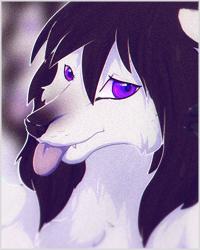
Anzahl der Beiträge : 4249
Anmeldedatum : 11.12.10
Alter : 26
Ort : Wiener Blut
 |  Thema: Re: Gimp Thema: Re: Gimp  Sa Aug 27, 2011 3:51 pm Sa Aug 27, 2011 3:51 pm | |
| vllt falsch angehängt?
.png halt eigentlich |
|
  | |
GastGast

 |  Thema: Re: Gimp Thema: Re: Gimp  Sa Aug 27, 2011 4:12 pm Sa Aug 27, 2011 4:12 pm | |
| Jaa, es war falsch angehängt...Danke schön für den Tipp  |
|
  | |
GastGast

 |  Thema: Re: Gimp Thema: Re: Gimp  Sa Aug 27, 2011 6:57 pm Sa Aug 27, 2011 6:57 pm | |
| Kann mir jemand gutaussehende Tipps und Tricks in GIMP verraten? xD
MFG
Pearl |
|
  | |
GastGast

 |  Thema: Re: Gimp Thema: Re: Gimp  So Aug 28, 2011 1:25 pm So Aug 28, 2011 1:25 pm | |
| hm Leuchtschriften sind immer gut. (bzw. mit schlagschatten)
Schriftebene duplizieren, untere weiß färben Filter-> weichzeichen-> Gauscher weichzeichner. |
|
  | |
GastGast

 |  Thema: Re: Gimp Thema: Re: Gimp  So Aug 28, 2011 2:43 pm So Aug 28, 2011 2:43 pm | |
| Die mach ich total anders xD |
|
  | |
GastGast

 |  Thema: Re: Gimp Thema: Re: Gimp  Di Sep 06, 2011 1:29 pm Di Sep 06, 2011 1:29 pm | |
| Ich habe eien Frage:
Es gibt doch solche "Streifen" in Gimp,die man amchen kann. Zum Beispiel mal bei...Moons Bilder in ihrem Thread...xD
Auf einigen Bildern sind diese "Streifen",die auch beschriftet sind,wie macht man die? ;D
Kann mir überhaupt jmd folgen? x3
MFG
Pearl |
|
  | |
GastGast

 |  Thema: Re: Gimp Thema: Re: Gimp  Di Sep 06, 2011 1:31 pm Di Sep 06, 2011 1:31 pm | |
| Hab ne Frage: Kann man bei einem Bild, das man schon gespeichert hat und Gimp geschlossen hat, kann man das später noch bearbeiten, also z.B. die Schrift ändern? Oder geht das gar nicht mehr? |
|
  | |
LakeshaAdministrator
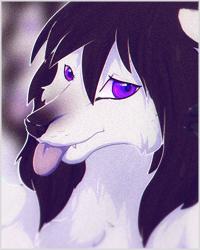
Anzahl der Beiträge : 4249
Anmeldedatum : 11.12.10
Alter : 26
Ort : Wiener Blut
 |  Thema: Re: Gimp Thema: Re: Gimp  Di Sep 06, 2011 1:33 pm Di Sep 06, 2011 1:33 pm | |
| klar. Einfach nichts dahinter schreiben dann speichert es es als xfc |
|
  | |
GastGast

 |  Thema: Re: Gimp Thema: Re: Gimp  Di Sep 06, 2011 1:34 pm Di Sep 06, 2011 1:34 pm | |
| Und dann kann ich die Schrift, wenn da z.B. auf dem Bild "Online" steht, in "Offline" verändern? |
|
  | |
LakeshaAdministrator
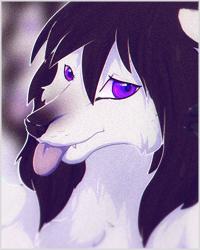
Anzahl der Beiträge : 4249
Anmeldedatum : 11.12.10
Alter : 26
Ort : Wiener Blut
 |  Thema: Re: Gimp Thema: Re: Gimp  Di Sep 06, 2011 1:35 pm Di Sep 06, 2011 1:35 pm | |
| |
|
  | |
GastGast

 |  Thema: Re: Gimp Thema: Re: Gimp  Di Sep 06, 2011 1:40 pm Di Sep 06, 2011 1:40 pm | |
| Cool! Muss ich mal probieren (: |
|
  | |
GastGast

 |  Thema: Re: Gimp Thema: Re: Gimp  Di Sep 06, 2011 1:46 pm Di Sep 06, 2011 1:46 pm | |
| - Winterhauch schrieb:
²Rin: Neue Ebene erstellen und sie "Rahmen" nennen.
Auswahl -> Alles auswählen
Auswahl -> Rand, 1px
Auswahl -> Inventieren
Auswahl-> Rand 1px
Bearbeiten -> Mit VG/HG-Farbe füllen
Auswahl -> keine Auswahl
also so mach ich das jedenfalls .. xD kanns jetzt nicht überprüfen ob es so war, aber meine schon.
Eine andere Möglichkeit:
Auswahl -> Alles Auswählen
Auswahl -> Rand 1px
Auswahl -> Keine Auswahl
für den Außenrand.
Dann:
Auswahl -> Alles Auswählen
Auswahl -> Auswahl verkleinern { je nach bedarf verkleinern }
Auswahl -> Rand 1px
Auswahl -> keine Auswahl
Fertig. ^^
Bei mir funktioniert beides nicht. |
|
  | |
GastGast

 |  Thema: Re: Gimp Thema: Re: Gimp  Di Sep 06, 2011 3:40 pm Di Sep 06, 2011 3:40 pm | |
| oô
Hat man meien Frage übersehen...? XD
MFG
Pearl |
|
  | |
GastGast

 |  Thema: Re: Gimp Thema: Re: Gimp  Di Sep 06, 2011 5:55 pm Di Sep 06, 2011 5:55 pm | |
| Mh, Pearl... ich weiß grad nicht genau was du meinst & hab nicht die Lust, Wanted nach besagten Bildern abzusuchen. Verlink sie doch einfach hier rein, damit man sie sofort aufrufen kann, dann könnte man dir auch weiterhelfen?^^"
@Vakeyda: Was funktioniert denn da genau nicht? Ich mach den Rand bei Gimp genau so wie Winterhauch es bei der 1. Möglichkeit beschrieben hat.^^ |
|
  | |
GastGast

 |  Thema: Re: Gimp Thema: Re: Gimp  Di Sep 06, 2011 7:51 pm Di Sep 06, 2011 7:51 pm | |
| Puccina: Ich hab es nochmal probiert und es hat jetzt geklappt.^^ Danke trotzdem.^^ |
|
  | |
GastGast

 |  Thema: Re: Gimp Thema: Re: Gimp  Mi Sep 07, 2011 11:46 am Mi Sep 07, 2011 11:46 am | |
| |
|
  | |
GastGast

 |  Thema: Re: Gimp Thema: Re: Gimp  So Nov 13, 2011 11:24 am So Nov 13, 2011 11:24 am | |
| Meine Frage wird wohl nie beantwortet werden. :'D
MFG
Pearl |
|
  | |
GastGast

 |  Thema: Re: Gimp Thema: Re: Gimp  So Nov 13, 2011 12:02 pm So Nov 13, 2011 12:02 pm | |
| In Gimp auf Rechteckige Auswahl, einen "Streifen" ziehen, das Füll-Modul wählen, die Farbe aussuchen, auf einer neuen Transparenten Ebene füllen, mit den Ebeneneigenschaften rumspielen, zB. Faser mischen  Oder, wenn du einen Verlauf willst, mit dem Verlaufwerkzeug füllen! |
|
  | |
GastGast

 |  Thema: Re: Gimp Thema: Re: Gimp  So Nov 13, 2011 12:10 pm So Nov 13, 2011 12:10 pm | |
| - Pearl schrieb:
- Ich habe eien Frage:
Es gibt doch solche "Streifen" in Gimp,die man amchen kann. Zum Beispiel mal bei...Moons Bilder in ihrem Thread...xD
Auf einigen Bildern sind diese "Streifen",die auch beschriftet sind,wie macht man die? ;D
Kann mir überhaupt jmd folgen? x3
MFG
Pearl Ich bin zwar nicht so gut im erklären, wenn ich mein GIMP nicht auf habe, aber ich versuche es einmal. Als erstes würde ich mir dafür eine neue Ebene nehmen. Dann nimmst du die rechteckige Auswahl und ziehst dir einen Streifen, so wie du ihn haben möchtest. Wenn du das hast, dann brauchst du den Farbverlauf neben dem Ausfüllding dürfte das sein. Such dir in deinem Farbbereich dann als erstes die gewünschte Farbe heraus, bevor du zu den Einstellungen zurück gehst. Da müsstest du dann die Deckkraft erst einmal etwas herunter nehmen. In dem Fall wurde ich reines Ausprobieren empfehlen wie schwach du die Deckkraft dann machst. So dann musst du nur noch auf den Farbferlauf unter der Deckkraft klicken und VG nach Transparenz wählen. Dahinter kannst du auch ein Häckchen rein machen, wenn du das hast. Dann dreht er dir das um. Schließlich musst du dann nur noch in dem Feld die du mit der rechteckigen Auswahl genommen hast klicken und einen Faden ziehen und schon hast du diesen Verlauf. Falls die Erklärung ein bissel unverständlich ist, schon einmal sry ^^' Aber vielleicht hilft es dir ja weiter. MfG Selene //Edit: Da war May schneller :'D |
|
  | |
GastGast

 |  Thema: Re: Gimp Thema: Re: Gimp  Mi Feb 15, 2012 6:18 pm Mi Feb 15, 2012 6:18 pm | |
| Hallu  Also, ich bin recht faul, was das Ausschneiden von Bilder betrifft und da meine Maus ein wenig "zittert" kann es bei mir schon mal vorkommen, dass ich mich mit der Lasso-Funktion versehentlich verklicke und dadurch alles kaputt mache (oder etwas auswähle, dass ich gar nicht haben will). Nun habe ich bei dem Lifestream von... weiß gerade nicht wie sie hier heißt xD Bei DA heißt sie Aelayn. Jedenfalls habe ich dort gesehen, dass man bei Photoshop Bilder viel leichter ausschneiden kann. Da ich nun aber nicht weiß, wie diese Funktion heißt und bezweifle, dass es eben diese bei Gimp gibt möchte ich mal einfach in die Runde fragen: Gibt es eine Möglichkeit Bilder möglichst schnell und präzise auszuschneiden? (mit Radiergummi habe ich auch mal ein wenig gespielt, aber das dauert echt lange o.O) |
|
  | |
GastGast

 |  Thema: Re: Gimp Thema: Re: Gimp  Mi Feb 15, 2012 6:27 pm Mi Feb 15, 2012 6:27 pm | |
| Hallo Argent!
Also mit dem Lasso müsste es ja eigentlich gehen, ich nutze es immer, ich verstehe nicht wie du mit dem Lasso daneben schneiden kannst, leider hab ich nie mit GIMP geschnitten x'D Aber ich glaube Lakesha kann dir dazu mehr sagen.
Liebe Grüße,
Aelayn - (jetzt echt) <3 |
|
  | |
GastGast

 |  Thema: Re: Gimp Thema: Re: Gimp  Mi Feb 15, 2012 8:30 pm Mi Feb 15, 2012 8:30 pm | |
| Ja, ich weiß, dass du es bist xD
*Set kennt*
Wusste nur den Namen nicht^^
Mhm... wie kann ich das Erklären? Also, wenn es recht spät abends ist, dann ist es irgendwie noch extremer mit meiner Maus (oder meine Hand... keine Ahnung^^)
Irgendwie "zuckt" sie quasi plötzlich weg und dann klicke ich versehentlich irgendwo hin, sodass ich auf einen bereits gesetzten Punkt klicke und dadurch etwas auswähle, was ich nicht haben will. Folglich kann ich alles nochmal von vorne machen.
Außerdem gibt es die Möglichkeit, bei dem Lasso die Linien so komisch zu verziehen oder so und ich habe echt keine Ahnung, wie man die wieder gerade macht. So was ist mir da auch schon so schlimm passiert, dass viele Punkte aufeinander lagen, total durcheinander und ich es einfach nicht mehr richtig hingekriegt hatte, also -> von vorne anfangen -.- |
|
  | |
GastGast

 |  Thema: Re: Gimp Thema: Re: Gimp  Do Feb 16, 2012 10:54 am Do Feb 16, 2012 10:54 am | |
| |
|
  | |
LakeshaAdministrator
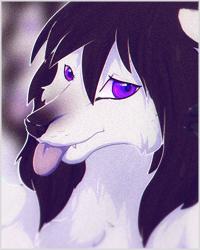
Anzahl der Beiträge : 4249
Anmeldedatum : 11.12.10
Alter : 26
Ort : Wiener Blut
 |  Thema: Re: Gimp Thema: Re: Gimp  Do Feb 16, 2012 5:34 pm Do Feb 16, 2012 5:34 pm | |
| klar kann man das. Einfach Wolf auschneiden, hintergrund her und bearbeiten |
|
  | |
GastGast

 |  Thema: Re: Gimp Thema: Re: Gimp  Do Feb 16, 2012 6:13 pm Do Feb 16, 2012 6:13 pm | |
| Kann mir mal jemand erklären wie man am besten gegenstände (wie Halfter) aus Bildern oder von Tieren runterbekommt.
Ich möchte das so langsam auch mal alleine können^^' |
|
  | |
Gesponserte Inhalte
 |  Thema: Re: Gimp Thema: Re: Gimp  | |
| |
|
  | |
|